소개
이 문서는 Cisco 엔터프라이즈 제품에서 충돌이 발생하거나 예기치 않은 재부팅이 발생할 경우 수집해야 하는 중요한 검사 및 유용한 출력에 대한 안내서입니다. 이 문서의 정보는 완전한 내용이 아니며, 특히 고객이 Cisco TAC에 서비스 요청을 열 계획인 경우 이를 위한 일반 가이드로 활용할 수 있습니다.
Catalyst 9000 시리즈 스위치
기본 검사
- 언제 다시 로드/충돌이 발생했습니까?
- 충돌 후 스위치가 자동으로 복구되었습니까?
수집할 출력
참고: show tech-support 출력은 클 수 있으며 플래시의 파일로 출력을 리디렉션하는 것이 좋습니다.
Switch# show tech-support | redirect flash:filename
- 모두 디렉터리
- 다시 로드/충돌 시 생성된 flash/crashinfo 디렉토리의 시스템 보고서/아카이브 파일.
- 요청 플랫폼 소프트웨어 아카이브 - 이 명령은 액티브 스위치/수퍼바이저의 플래시 메모리에 아카이브 파일을 생성합니다.
- 요청 플랫폼 소프트웨어 추적 슬롯 RP 대기 아카이브 - Catalyst 9400/Catalyst 9600 고가용성 설정의 경우 이 명령을 실행하여 대기 수퍼바이저에서 Btrace를 수집합니다. 이 명령은 숨겨진 명령이며, 이를 실행하도록 서비스 내부를 구성합니다. 이 명령은 대기 수퍼바이저의 플래시 메모리에 아카이브 파일을 생성합니다.
- 요청 플랫폼 소프트웨어 추적 슬롯 스위치 대기 RP 아카이브 - Catalyst 9400 SVL 설정의 경우 이 명령을 실행하여 대기 수퍼바이저에서 Btrace를 수집합니다. 이 명령은 대기 수퍼바이저의 플래시 메모리에 아카이브 파일을 생성합니다.
Catalyst 9800 Series Wireless LAN Controller
crash/coredumps system-reports/AP crash 수집 이 작업은 GUI를 통해 수행할 수 있습니다. Troubleshooting(문제 해결) > CoreDump and System Report(코어 덤프 및 시스템 보고서)로 이동합니다.

또는 CLI를 통해:
# more bootflash:system-report*
# copy bootflash:system-report-YYYYMMDD-HHMMSS-Timezone.tar.gz {tftp: | ftp: | https: ..}
또는
# more harddisk:system-report*
# copy harddisk:system-report-YYYYMMDD-HHMMSS-Timezone.tar.gz {tftp: | ftp: | https: ..}
수집할 추가 출력 -
show proc cpu platform sorted 1min
show proc mem platform accounting
show redundancy switchover history
show redundancy history
Cat 9800 GUI에서 AP 충돌:
AP 충돌의 경우 WLC GUI>>Configuration>>Wireless>Access Points>>>Click on relevant AP >> Advanced 탭을 사용하여 AP 충돌 파일을 수집합니다
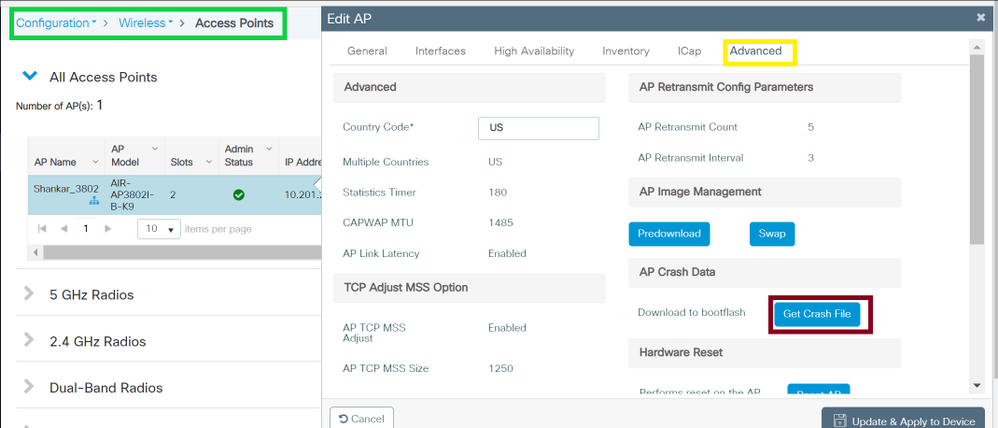
Cisco AireOS를 실행하는 무선 LAN 컨트롤러
로그 및 충돌 파일 업로드(GUI)
1단계 Command(명령) > Upload File(파일 업로드)을 선택합니다. Upload File from the Controller(컨트롤러에서 파일 업로드) 페이지가 나타납니다.
2단계 File Type(파일 유형) 드롭다운 목록에서 한 번에 하나씩 선택합니다.
이벤트 로그
메시지 로그
트랩 로그
충돌 파일
3단계 Transfer Mode(전송 모드) 드롭다운 목록에서 다음 옵션 중에서 선택합니다.
TFTP
FTP
SFTP(7.4 이상 릴리스에서 사용 가능)
4단계 IP Address(IP 주소) 텍스트 상자에 서버의 IP 주소를 입력합니다.
5단계 File Path(파일 경로) 텍스트 상자에 로그 또는 충돌 파일의 디렉토리 경로를 입력합니다.
6단계 File Name(파일 이름) 텍스트 상자에 로그 또는 충돌 파일의 이름을 입력합니다.
7단계 전송 모드로 FTP를 선택한 경우 다음 단계를 수행합니다.
Server Login Username(서버 로그인 사용자 이름) 텍스트 상자에 FTP 서버 로그인 이름을 입력합니다.
Server Login Password(서버 로그인 비밀번호) 텍스트 상자에 FTP 서버 로그인 비밀번호를 입력합니다.
Server Port Number(서버 포트 번호) 텍스트 상자에 FTP 서버의 포트 번호를 입력합니다. 서버 포트의 기본값은 21입니다.
8단계 Upload(업로드)를 클릭하여 컨트롤러에서 로그 또는 크래시 파일을 업로드합니다. 업로드 상태를 나타내는 메시지가 나타납니다. 나머지 로그를 수집하려면 2단계를 반복합니다.
로그 및 충돌 파일 업로드(CLI)
1단계 컨트롤러에서 서버로 파일을 전송하려면 다음 명령을 입력합니다.
transfer upload mode {tftp | ftp | sftp}
2단계 업로드할 파일 유형을 지정하려면 다음 명령을 입력합니다.
transfer upload mode datatype <datatype>
여기서 datatype은 다음 옵션 중 하나입니다.
crashfile - 시스템의 충돌 파일을 업로드합니다.
errorlog - 시스템의 오류 로그를 업로드합니다.
panic-crash-file - 커널 패닉이 발생할 경우 커널 패닉 정보를 업로드합니다.
systemtrace - 시스템의 추적 파일을 업로드합니다.
traplog - 시스템의 트랩 로그를 업로드합니다.
watchdog-crash-file - 소프트웨어 watchdog에서 시작한 충돌 후 컨트롤러 재부팅을 통해 생성된 콘솔 덤프를 업로드합니다. 소프트웨어 워치독 모듈은 주기적으로 내부 소프트웨어의 무결성을 검사하고 시스템이 장기간 비작동 또는 비작동 상태로 유지되지 않는지 확인합니다.
3단계 파일의 경로를 지정하려면 다음 명령을 입력합니다.
transfer upload serverip server_ip_address
transfer upload path server_path_to_file
transfer upload filename filename
4단계 FTP 서버를 사용하는 경우 다음 명령도 입력합니다.
transfer upload username username
transfer upload password password
transfer upload port port
참고: 포트 매개변수의 기본값은 21입니다.
5단계 업데이트된 설정을 보려면 다음 명령을 입력합니다.
transfer upload start
6단계 현재 설정을 확인하고 소프트웨어 업로드를 시작하라는 메시지가 표시되면 y로 응답합니다.
컨트롤러에서 서버로 코어 덤프 업로드(CLI)
1단계 플래시 메모리의 코어 덤프 파일에 대한 정보를 보려면 다음 명령을 입력합니다.
show coredump summary
다음과 유사한 정보가 나타납니다.
Core Dump is enabled
Core Dump file is saved on flash
Sw Version.................................... 6.0.83.0
Time Stamp.................................... Wed Feb 4 13:23:11 2009
File Size..................................... 9081788
File Name Suffix........................... filename.gz
2단계 컨트롤러에서 서버로 파일을 전송하려면 다음 명령을 입력합니다.
transfer upload mode {tftp | ftp | sftp}
transfer upload datatype coredump
transfer upload serverip server_ip_address
transfer upload path server_path_to_file
transfer upload filename filename
참고: 파일이 업로드되면 .gz 접미어로 끝납니다. 원하는 경우 동일한 코어 덤프 파일을 여러 번 다른 이름으로 다른 서버에 업로드할 수 있습니다.
3단계 FTP 서버를 사용하는 경우 다음 명령도 입력합니다.
transfer upload username username
transfer upload password password
transfer upload port port
참고: 포트 매개변수의 기본값은 21입니다.
4단계 업데이트된 설정을 보려면 다음 명령을 입력합니다.
transfer upload start
5단계 현재 설정을 확인하고 소프트웨어 업로드를 시작하라는 프롬프트가 표시되면 y에 응답합니다.
AireOS GUI에서 AP 충돌:
WLC GUI>>Management>>Tech Support>>AP Crash Log에서
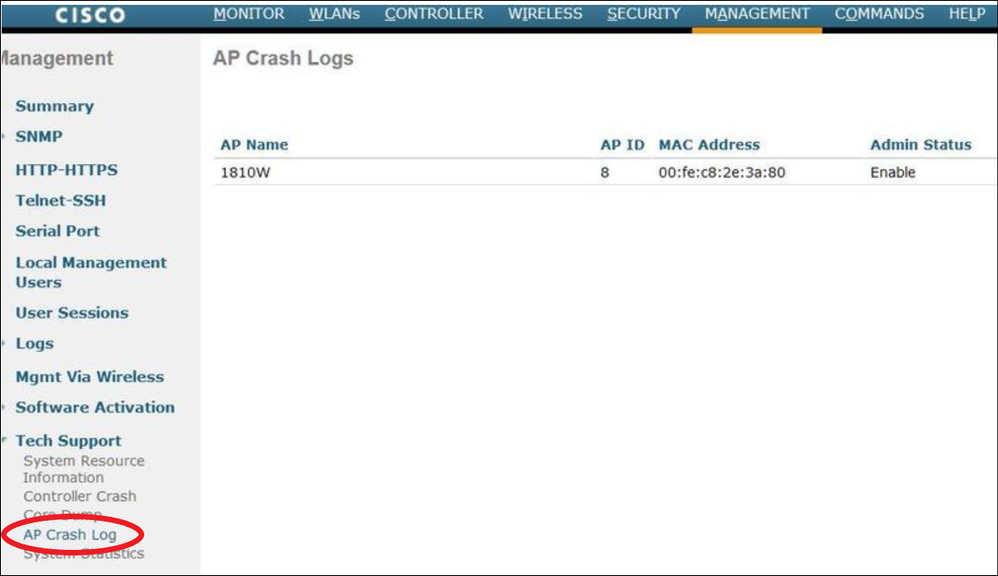
AP-IOS 충돌
AP-IOS는 Cisco AP의 레거시 OS를 가리킵니다. (예: 액세스 포인트 1700/2700/3700/1600/2600/3600 시리즈).
CLI를 통해:
terminal length 0
more flash:/crashinfo-*
Find the relevant crash files using timestamp
copy ftp/tftp command to transfer crash file
AP-COS 충돌
AP-COS는 Cisco AP의 최신 OS를 나타냅니다. (예: 액세스 포인트 91XX/3800/2800/1800 시리즈)
CLI를 통해:
show flash crash
show flash syslogs
코어 파일
- 코어 파일은 AP CLI(또는 'AP' 명령을 사용하는 WLC CLI)에서만 보고 수집할 수 있습니다.
show flash core
참고: 코어 파일은 tar GZ 파일(.tgz)로 압축됩니다. Winzip을 사용하여 압축을 풀 수 있으며 'show tech'와 다른 로그의 복사본을 포함합니다.